怎么更改cad打开方式 CAD 默认打开软件设置步骤
更新时间:2024-07-23 15:40:29作者:yang
CAD 是一款常用的设计软件,但有时候我们可能希望更改 CAD 的默认打开方式,以便更方便地进行操作,在进行更改 CAD 默认打开软件设置的步骤中,我们需要按照一定的流程进行操作,确保能够成功更改 CAD 的默认打开方式。接下来我们将详细介绍如何进行这一操作,让你轻松掌握 CAD 默认打开软件设置的步骤。
方法如下:
1.我们先在浏览器搜索相应的CAD编辑软件下载安装到电脑端。如下图:
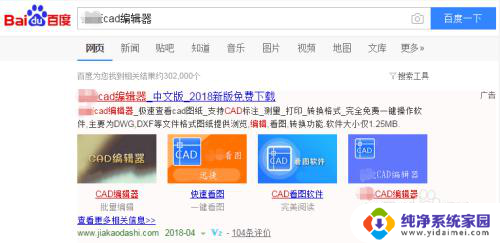
2.先找到需要打开的CAD图纸文件,将鼠标放在文件上,点击鼠标右键,在出现的下拉菜单中,选择“打开方式-选择默认程序”,之后会跳转出“打开方式”弹窗。如下图:
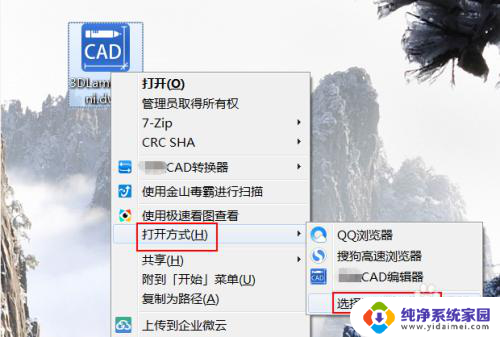
3.在跳转出的“打开方式”弹窗中,选择好用来打开此文件的程序。这里我们选择需要的CAD编辑软件,同时勾选“始终使用选择的程序打开这种文件”,就操作完成了。如下图:
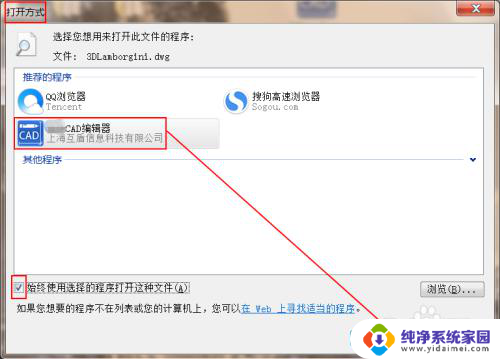

以上就是关于如何更改 CAD 打开方式的全部内容,如果有遇到相同情况的用户,可以按照小编的方法来解决。
怎么更改cad打开方式 CAD 默认打开软件设置步骤相关教程
- 怎么设置cad文件默认打开方式 CAD软件默认打开设置方法
- cad打开方式怎么设置 CAD默认打开软件设置方法
- 电脑怎么默认wps打开 设置WPS为默认打开方式步骤
- 怎么取消文件的打开方式 怎么更改文件的默认打开方式
- 怎样设置文档默认打开方式 Word文档默认打开方式设置
- 文档打开方式默认怎么修改 程序默认打开方式修改方法
- excel表格打开方式怎么设置 Excel文件默认打开方式设置方法
- 怎么改变文档打开方式 Word文档默认打开方式设置教程
- 怎么设置打开方式默认为word Word文档如何设置默认用Word打开
- 怎么设置默认office打开方式 Office如何设置为默认打开
- 笔记本开机按f1才能开机 电脑每次启动都要按F1怎么解决
- 电脑打印机怎么设置默认打印机 怎么在电脑上设置默认打印机
- windows取消pin登录 如何关闭Windows 10开机PIN码
- 刚刚删除的应用怎么恢复 安卓手机卸载应用后怎么恢复
- word用户名怎么改 Word用户名怎么改
- 电脑宽带错误651是怎么回事 宽带连接出现651错误怎么办